Kako preuzeti datoteku koju je blokirao Google Chrome

- 1180
- 285
- Ms. Lonnie Dietrich
Neviđene sigurnosne mjere uvedene u Windows 10 daleko su od uvijek dovoljnih. Nadalje, čak ni antivirusni softver nije uvijek u mogućnosti zaštititi računalo od vanjskih prijetnji. Nije slučajno da čak i u uobičajenim preglednicima postoji funkcionalnost koja vam omogućuje da surfanje učinite sigurnijim.
Postoje takva sredstva u Google Chromeu. Jedan od njih je blokirati preuzimanje datoteka koje internetski preglednik smatra potencijalno opasnim. Naravno, ne postavlja se pitanje provjere datoteka za viruse, tako da su takve mjere opreza često nepotrebne. I potpuno nedvosmisleno, mnogi se korisnici ne sviđaju, ako ne i reći - većina njih.

Stoga poruke poput "Datoteka može sadržavati virus" ili "Preuzimanja datoteka prekidaju se" mnogi "u neprijateljstvu" percipiraju "u neprijateljstvu". A također se događa da se zaključavanje preuzimanja provodi bez povlačenja bilo koje poruke. Idi pogodite što se dogodilo ..
Koje datoteke Google Chrome smatra potencijalno opasnim
Programeri preglednika odlučili su se ne gnjaviti i ne učitati već teški i resursni promatrač s dodatnim kodom. Google je odlučio da ako se početna stranica s koje se učitava koristi sigurnosnim protokolom HTTPS (pažljivo pogledajte početak adresne stranice web mjesta, bit će samo takva slova), a datoteka se prenosi klijentu Računalo Prema uobičajenom HTTP protokolu, izgleda sumnjivo. I, u skladu s tim, takva je opterećenja blokirana. Naravno, nisu sve vrste datoteka, jer neke od njih, po definiciji, ne mogu sadržavati virus (na primjer, jednostavne tekstove s proširenjem .txt). Ali izvršna (.Exe, .Com, .Šišmiš) i oni koji se otvaraju s posebnim programima - skripte, arhivi, mediji (zvuk, video, slike), kadrovi, neke vrste dokumenata - spadat će pod brave.
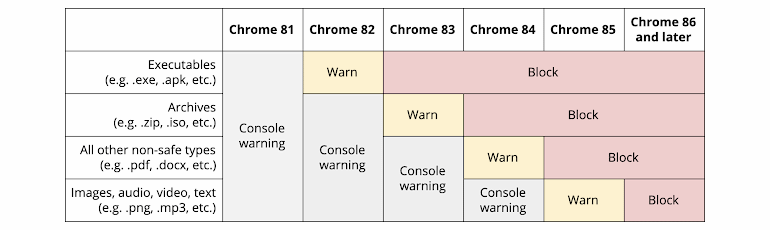
U principu, ovaj pristup ima smisla, pogotovo ako je korisnik žarki protivnik korištenja antivirusnih programa. Na primjer, zbog ograničenih računalnih resursa, jer su rezidencijalni antivirusi zaista vrlo zahtjevni na potrošnji memorije i središnjeg procesora.
Ali ne možete svima ugoditi i u ovom slučaju možemo razgovarati o većini, makar samo zato što računalna pismenost stanovništva raste. A upotreba antivirusa postaje standard. A Google brave u tom pogledu doživljavaju se kao višak.
Antivirus se može isključiti u bilo kojem trenutku, a alat za testiranje u pregledniku je izgrađen. Ali što učiniti ako je Chrome blokirao datoteku, s obzirom na to opasno? Kako isključiti bravu ako ste sigurni da ne postoji opasnost? Na primjer, ako program preuzmete s službene stranice?
Najlakši je način pokušati ga preuzeti kroz drugi preglednik. Metoda je stvarno radnik, ali ne odgovara svima - na kraju krajeva, drugi internetski preglednik treba preuzeti i instalirati, a ovo je za mnoge što je još uvijek Uza ..
Pa, postoje i druge metode za takve korisnike i postoje mnoge od njih: na primjer, putem izbornika za preuzimanje odgovarajućim datotekom druge vrste. Možete pokušati promijeniti potrebne postavke u samom Chromeu ili to učiniti u parametrima operativnog sustava. Pogledajmo sve moguće načine uklanjanja problema.
Kako onemogućiti blokiranje datoteke u Chromeu
Pa što učiniti ako je Chrome prema njegovom mišljenju blokirao zlonamjerni dosje? I sigurni ste da je sve u redu s datotekom i potpuno se oslanjate na vaš antivirus, koji vas nikada nije iznevjerio?
Započnimo s najjednostavnijim načinom - pomoću samog preglednika.
Prisilna spremanje datoteka na stranici za preuzimanje Google Chrome
Dakle, pritisnuli ste vezu "Preuzmi datoteku", ali Chrome ljuljačke koje program sadrži virus. U ovom slučaju, kada se pojavi prozor s upozorenjem o potencijalnoj prijetnji, možete vidjeti gumb "Prikaži sve" u desnom kutu trake. Slobodno kliknite na to.

Još će se pojaviti u prozoru u kojem ćete vas opet pokušati uvjeriti da ne preuzmete datoteku koja navodno "može naštetiti vašem računalu". Ali pod ovom će se porukom nalaziti dva gumba - "Zatvori" (klikom na koji ćete odbiti pokrenuti) i "Spremi", što će omogućiti prisilno, suprotno preporuci, još uvijek počnite učitati.
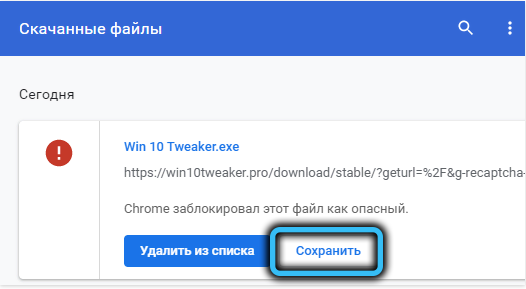
Istina, pokušat će vas opet odvratiti, kliknite gumb "Nastavi" U svakom slučaju ".
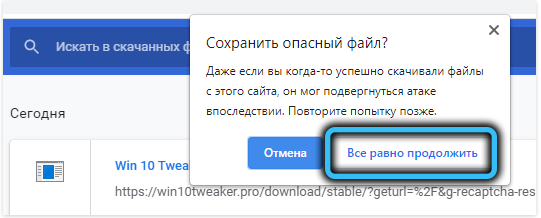
Preimenovanje potencijalno opasne datoteke u mapi za preuzimanje
Prva metoda je jednostavna, ali ne radi uvijek. Ako ne biste mogli isključiti bravu, možete učiniti na sljedeći način:
- Dakle, pokušaj preuzimanja završio je prikazom poruke, ali nije bilo moguće spremiti datoteku. Zatim idemo u katalog u kojem se postavljaju sve datoteke koje su pumpale kroz kromiranje (u postavkama preglednika možete navesti bilo koju mapu u te svrhe);
- Tražimo datoteku koja je označena kao "nije potvrđena na popisu učitavanja .Crdownload ". Može postojati nekoliko takvih datoteka s različitim identifikatorima - zatim se usredotočiti na datum, trebalo bi biti što bliže datumu početka preuzimanja;
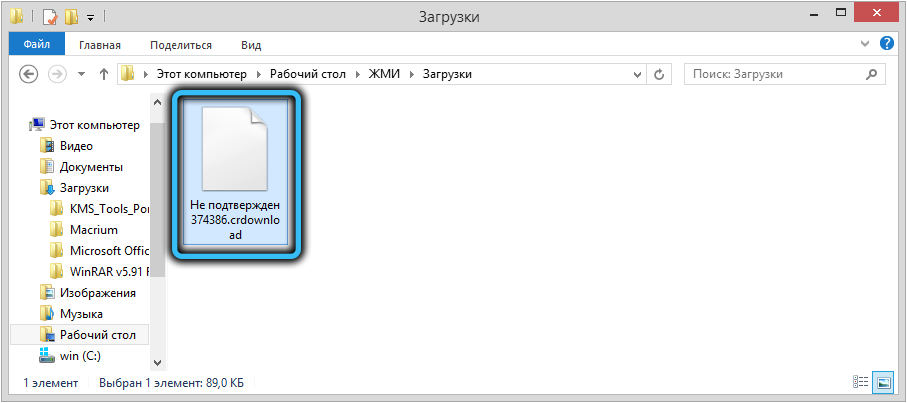
- Kliknite prema nazivu PKM datoteke i odaberite stavku kontekstnog izbornika "Preimenuj";
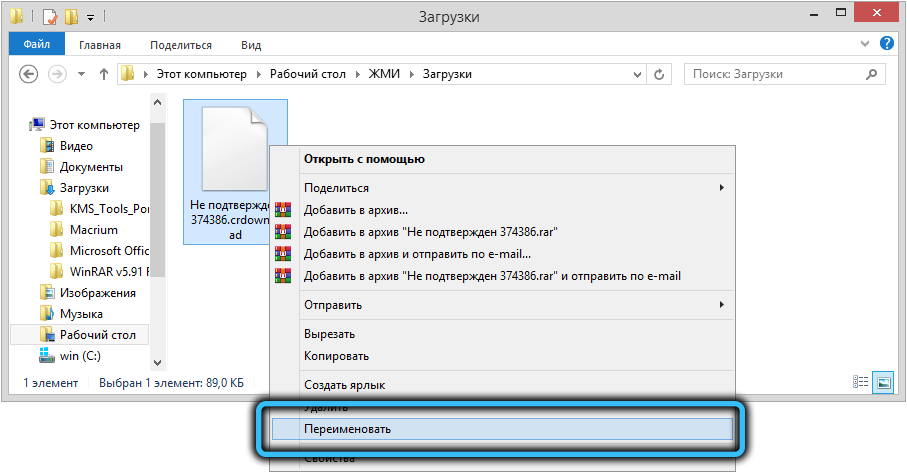
- Mi mijenjamo proširenje Crdownload -a u činjenicu da je originalna datoteka imala (na primjer, .exe). Ime se također može promijeniti, ne igra veliku ulogu, za razliku od širenja.
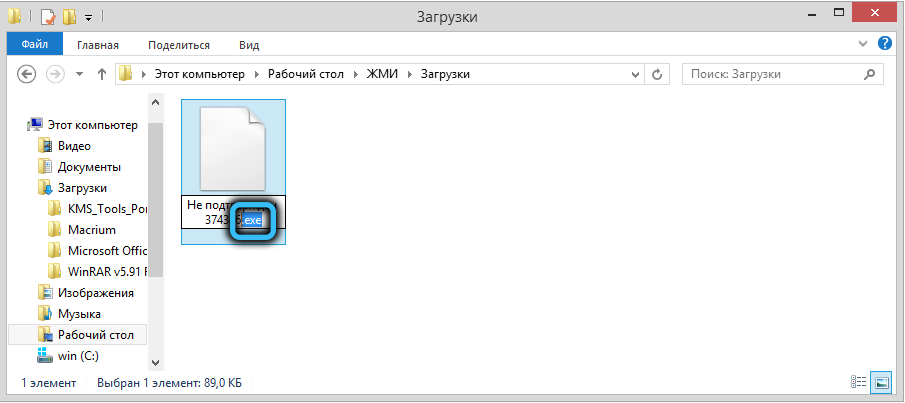
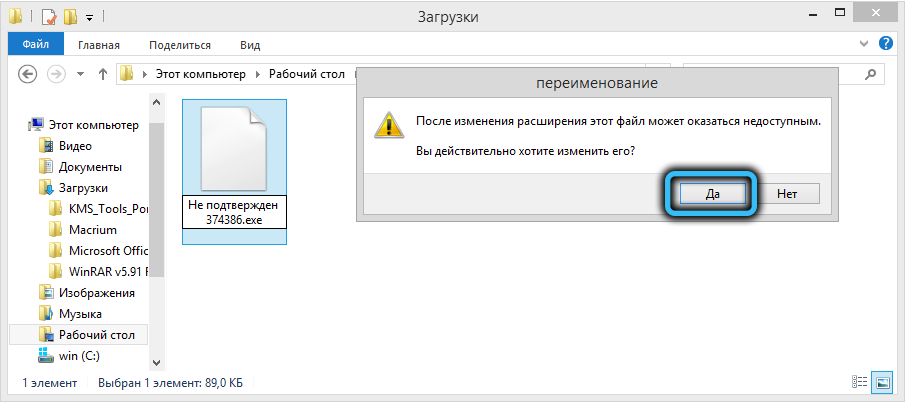
Iz ovoga možemo zaključiti da Chrome i dalje preuzima datoteku, ali šifrira je, dodjeljujući posebno proširenje kako ne biste mogli koristiti u njegovu namjeru.
Odspojivanje izgrađene zaštite u kromiranim postavkama
Razmislite o sljedećem rješenju problema ako Chrome blokira preuzimanje potrebne datoteke i uvjereni ste da to radi pogrešno. Ispada da se to može učiniti u postavkama samog preglednika, a ova će mjera biti konstantna.
VAŽNO. Morate shvatiti da isključivanje izgrađene zaštite na ovaj način zaista može biti značajno razina sigurnosti surfanja na mreži.Korak -By -STEP Algoritam:
- Kliknite na tri točke u gornjem desnom kutu promatrača od Googlea;
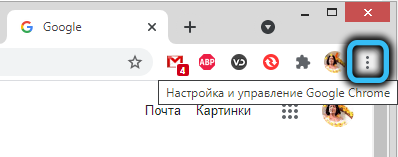
- U izborniku koji se pojavljuje odaberite stavku "Postavke";
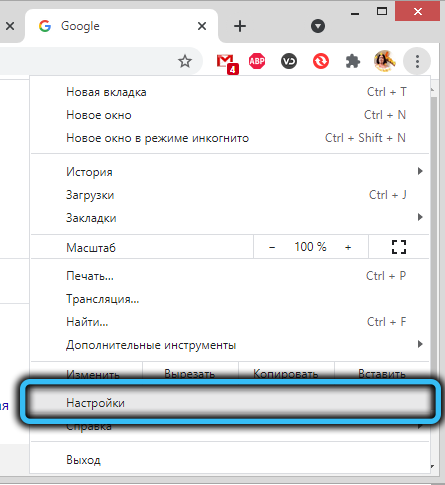
- Otvorit će se nova stranica na kojoj se prikupljaju sve postavke programa. Odaberite karticu "Privatnost i sigurnost" u lijevom izborniku;
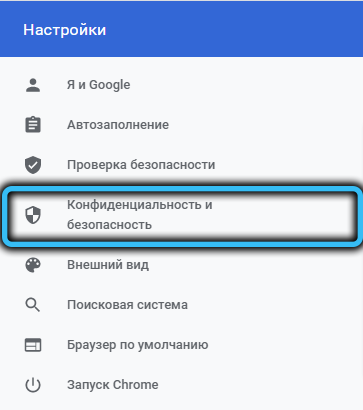
- Desno u istom bloku kliknite na liniju "Sigurnost";
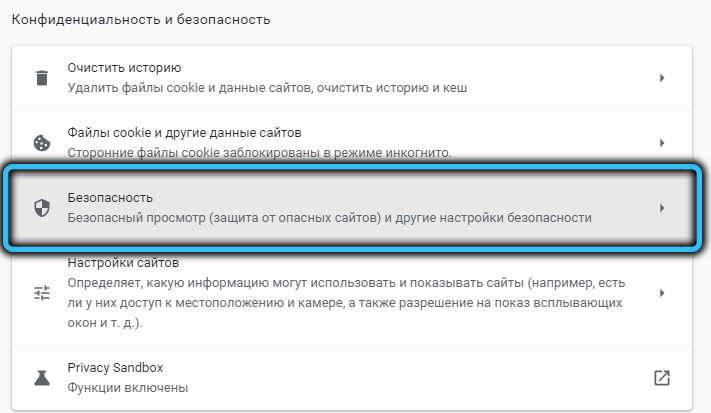
- Sada u bloku "Sigurni prikaz" uključimo opciju "zaštita" onemogućeno ";

- Pojavit će se prozor u kojem morate potvrditi svoj nesigurni izbor - kliknite gumb "Onemogući";
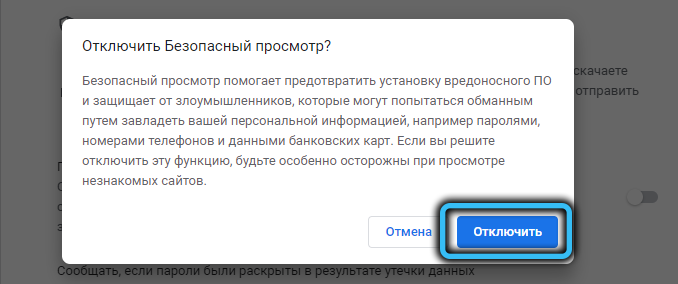
- Zatvorite stranicu.
Kao rezultat, kada pokušate preuzeti bilo koje datoteke, pojavit će se standardni prozor s gumbima "Spremi" i "Zatvori". To jest, ako stvarno sumnjate u sigurnost preuzete datoteke, možete odbiti preuzeti, ako ne, pritisnite "Spremi".
Postavljanje internetskih svojstava u Windows
Operativni sustav također ima vlastita sredstva kako bi osigurao sigurnost rada na Internetu, a koji se također mogu manipulirati. Razmotrite ovu metodu:
- Pritisnite kombinaciju win + r, u prozoru koji se pojavljuje, naredbamo naredbu inetcpl.CPL, potvrdite pritiskom OK;
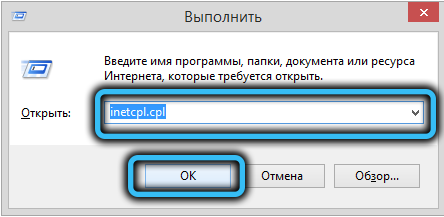
- Otvorit će se prozor Internet Properties. Idemo na karticu sigurnosti;
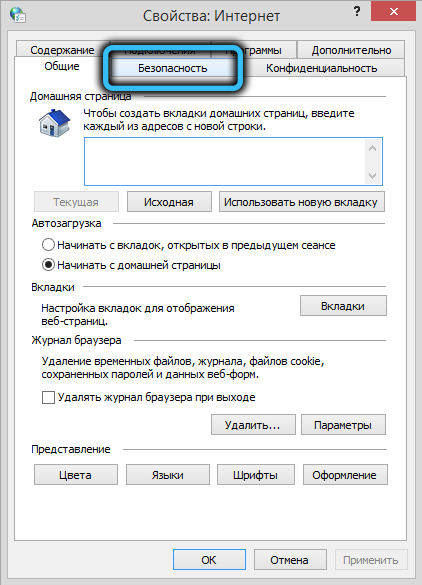
- Uklonimo oznaku ispred teksta "Uključite zaštićeni način";
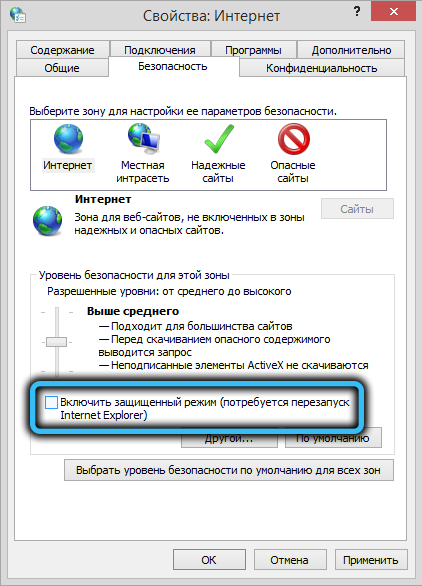
- Kliknite gumb "Ostalo";
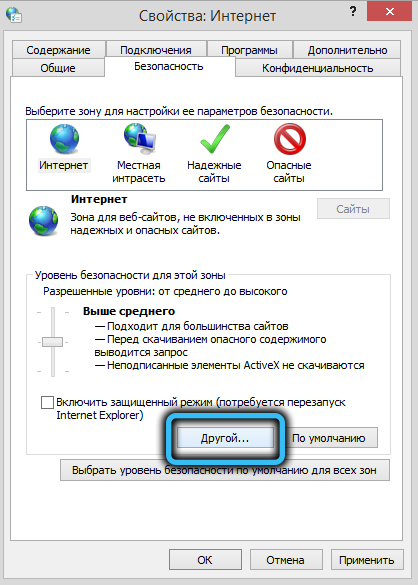
- Pojavit će se dugačak popis parametara. Pomičemo ga dok se ne spotaknemo na pododjeljak "Pokretanje programa i nesigurnih datoteka";
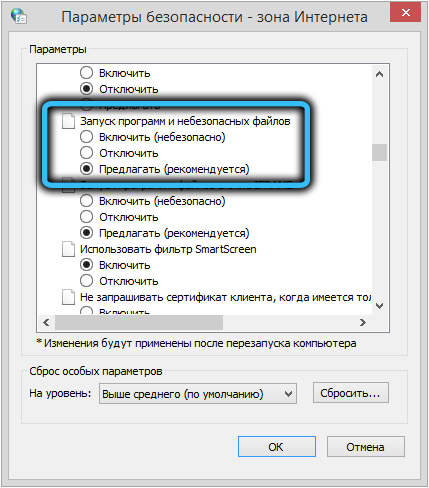
- Prema zadanim postavkama, ovdje je uključen parametar "ponude". Promijenite ga u "uključi", potvrdite pritiskom na OK;
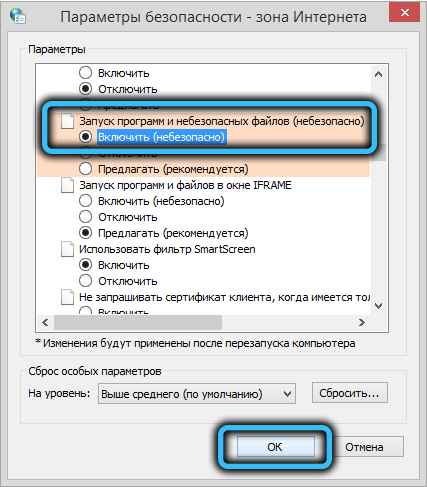
- Ponovno pokrećemo računalo.
Odspojite datoteke u "braniča" Windows 10
Prethodna metoda radit će u sustavu Windows XP/7/8, ali u deset, kako biste isključili zaključavanje Google Chromea Preuzmite neke vrste datoteka, to morate učiniti drugačije.
Ovdje je izgrađeni -u "branič" odgovoran za sigurnost. Što treba učiniti:
- U polju obavijesti kliknite ikonu ikone;
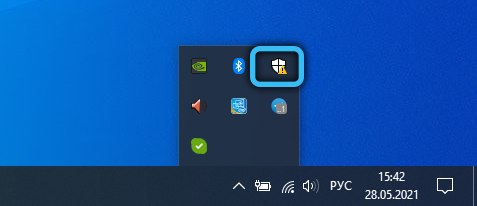
- U lijevom bloku u izborniku odaberite karticu "Zaštita od virusa";
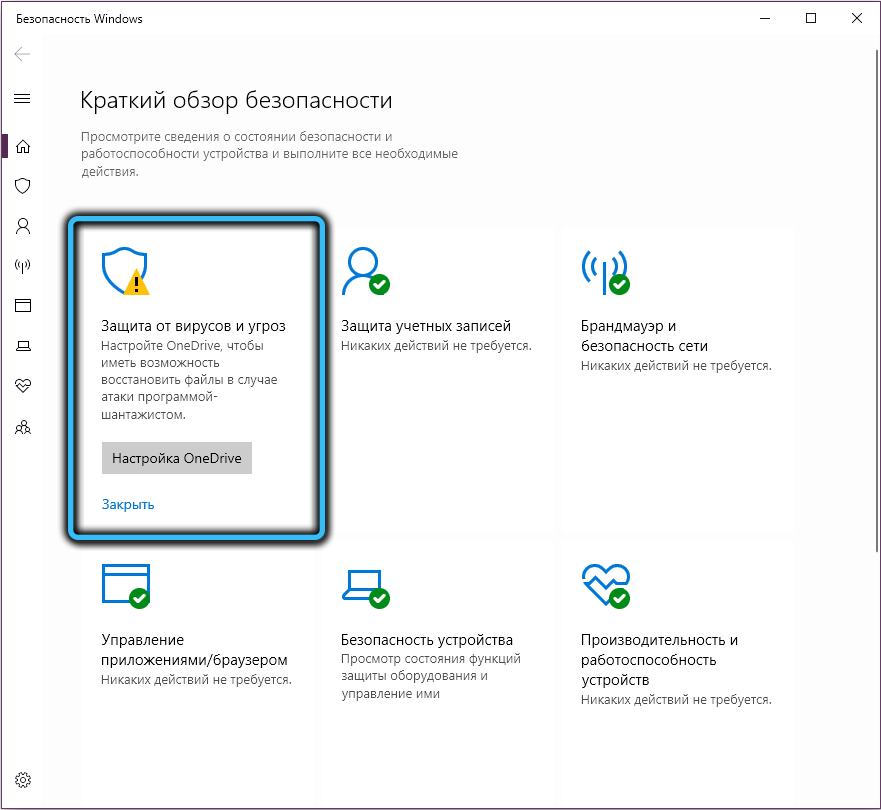
- Gumb "Upravljanje postavkama" pojavit će se u desnom bloku, kliknite na njega;
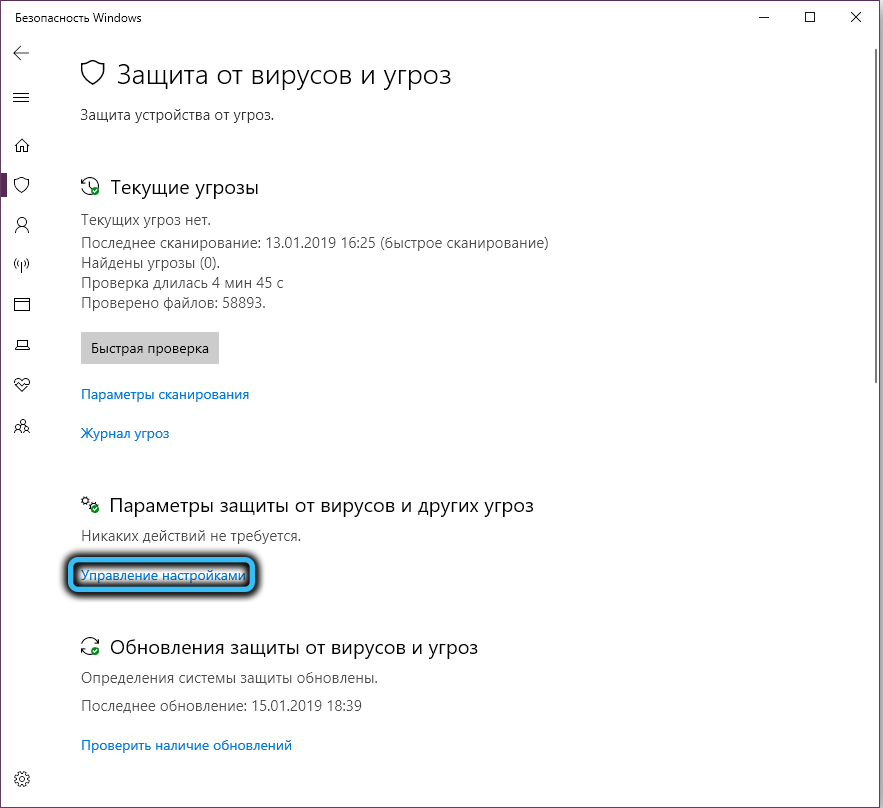
- Isključite parametar "Zaštita u stvarnom vremenu". Ova mjera omogućit će vam preuzimanje datoteka bez ikakvih ograničenja.
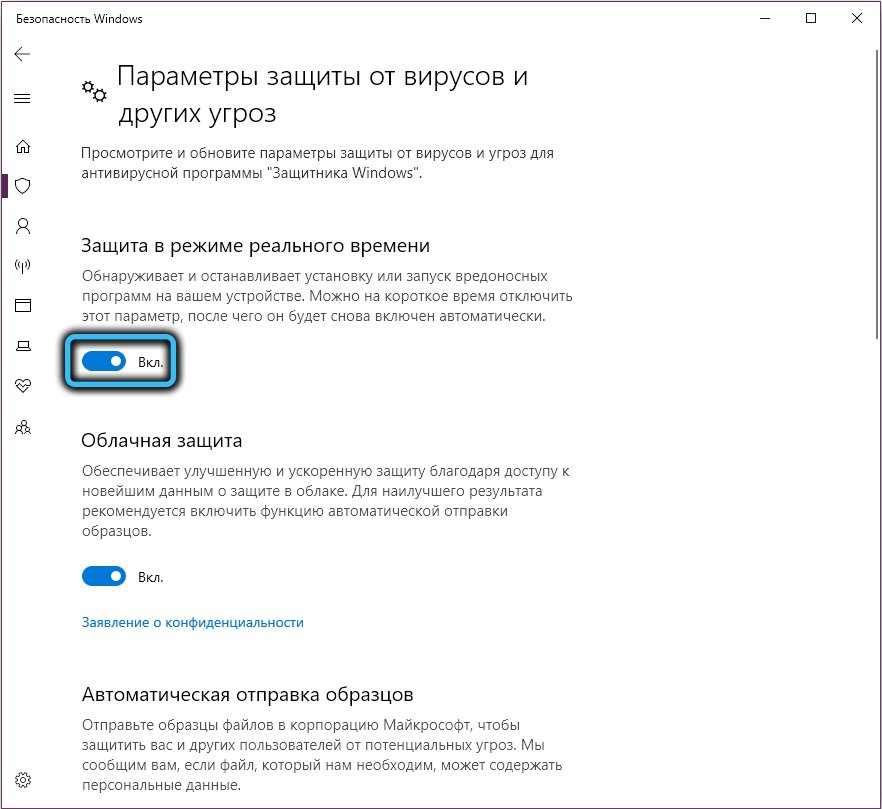
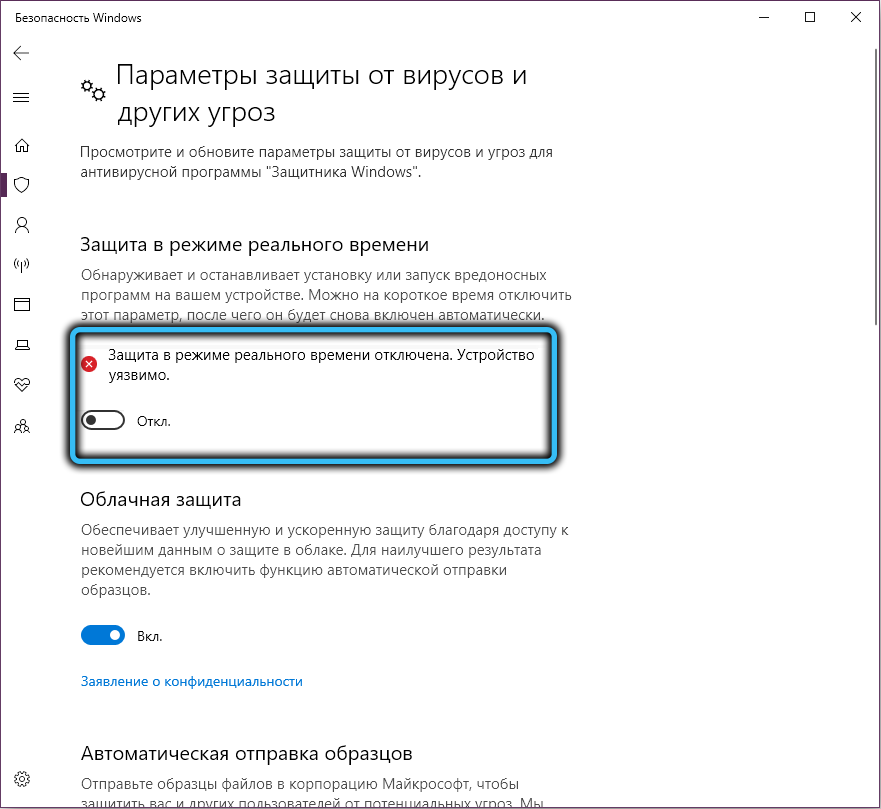
Imajte na umu da će Windows nakon nekog vremena uključiti ovu opciju, tako da se ova metoda ne može nazvati konstantnom.
Isključivanje antivirusa
Strogo govoreći, antivirus nema nikakve veze s blokiranjem utovara s preglednikom, ali on sam ne protivno zabranjuje preuzimanje datoteke koji će smatrati zaraženim. Ali budući da se antivirusi često zaklinju u potpuno bezopasne datoteke, ako ste suočeni s tim, samo isključite antivirusni program neko vrijeme, ne zaboravljajući ga aktivirati nakon završetka opterećenja.
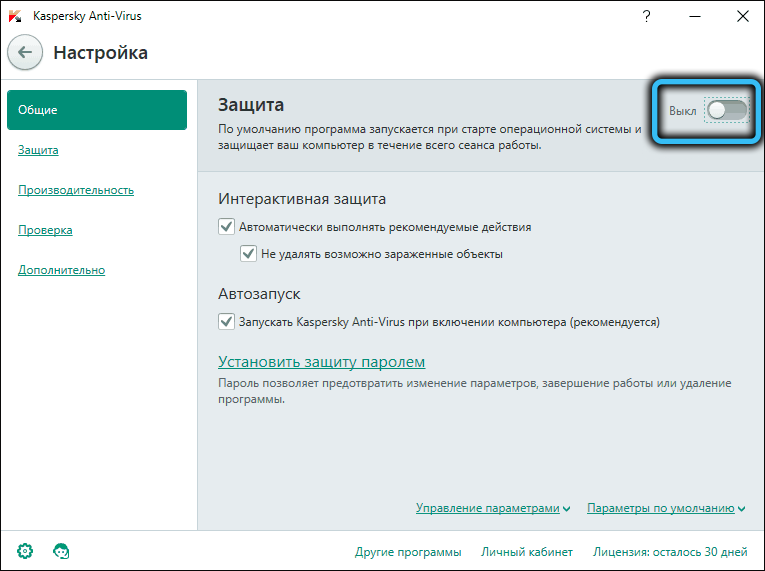
Zaključak
Ispitali smo sve moguće metode preuzimanja datoteka, čiji se crpljenje ispostavilo da je blokirano. Savjetujemo vam da to ne zloupotrebljavate - ako vam treba određena datoteka, potražite je na drugom mjestu, po mogućnosti s dobrom reputacijom. I još bolje - na službenoj web stranici. Ako će u ovom slučaju biti blokiran, slobodno koristite bilo koju od predloženih metoda. Ali može se ispostaviti da upozorenje i blokiranje nisu bili uzalud ..
- « Uključivanje/onemogućavanje funkcije spremanja podataka u iPhoneu
- Ubrzanje metoda frekvencije monitora i posljedica »

